シャッフル印刷
ホーム画面の[シャッフル印刷]では、複数の画像を自動的にいろいろな大きさで1枚の用紙に配置して、印刷することができます。
カードやUSBメモリー内の画像で、シャッフル印刷を行います。
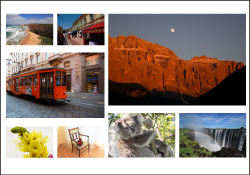
-
[シャッフル印刷]を選び、
を押す
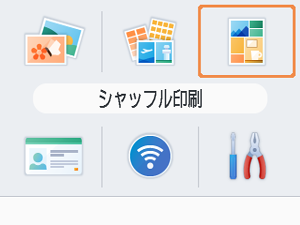
-
必要に応じて設定し、
を押す
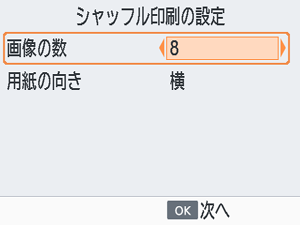
- 8枚までの画像でシャッフル印刷を行いたいときは[画像の数]は「8」を、9~20枚の画像を使いたいときは「20」を選びます。
-
画像を選ぶ
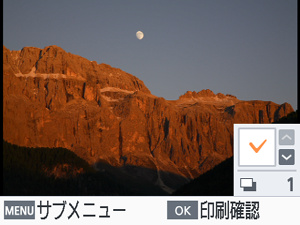
を押すと、選択された画像の部数の欄にチェックマークがつきます。
を押すと、[印刷確認]画面が表示されます。
-
印刷する
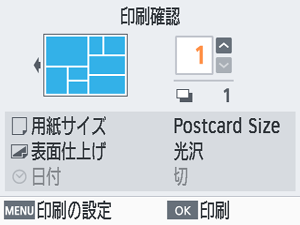
を押すと印刷がはじまります。
を押すと、部数を設定できます。
- 選択した画像の数が、[画像の数]で設定した値(8または20)に満たなくても印刷でき、また超えても2枚目の用紙を使ってシャッフル印刷が行われます。2枚の用紙を使ってシャッフル印刷が行われるときは、選択した画像は半数ずつ2枚の用紙に振り分けられます。